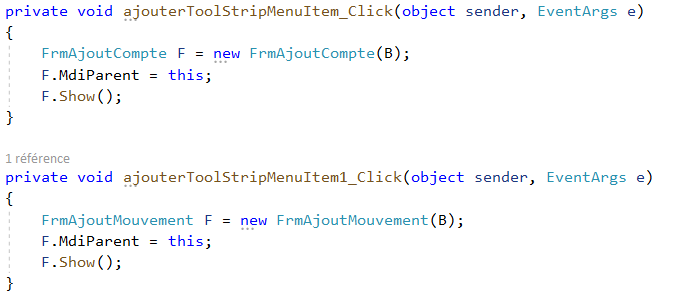Comptes WinForm
BLOC 2
2.1.2 Modéliser une solution applicative
2.1.3 Utiliser des composants d’accès aux données
2.1.5 Réaliser des tests nécessaires à la validation ou à la mise en production
Vous disposez d’un début d’application ; les données sont déjà présentes dans un fichier sérialisé.
Une dll contient le code des classes métiers : Banque, Compte, Mouvement, Type et PersisteBanque.
Vous devez fournir une version graphique de l’application grâce aux objets WinForm de Visual Studio.
Mission 1
1 - Créer un Menu et un container MDI
- Ajoutez la DLL au projet
- Renommer
Form1enMenu - Ajouter en menu principal
ComptesetMouvements - Ajouter en sous menu de
Comptes:Voir tous les comptes,Ajouter,Rechercher un compte - Ajouter en sous menu de
Mouvements:Ajouter,Voir les mouvements
Résultat attendu :
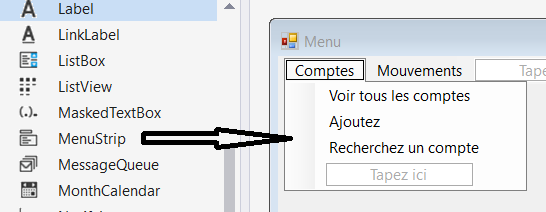
Nous allons nous intéresser à présent à une autre façon de gérer les multifenêtres, il s’agit des MDI
- Ajoutez un container MDI en mettant la propriété
IsMdiContainerà True
Résultat attendu :
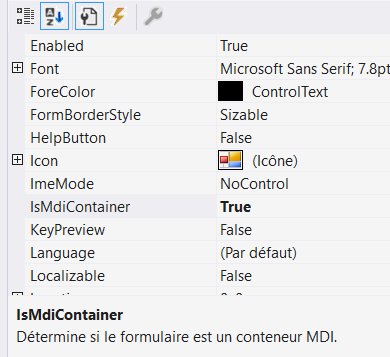
Résultat pour le WinForm :
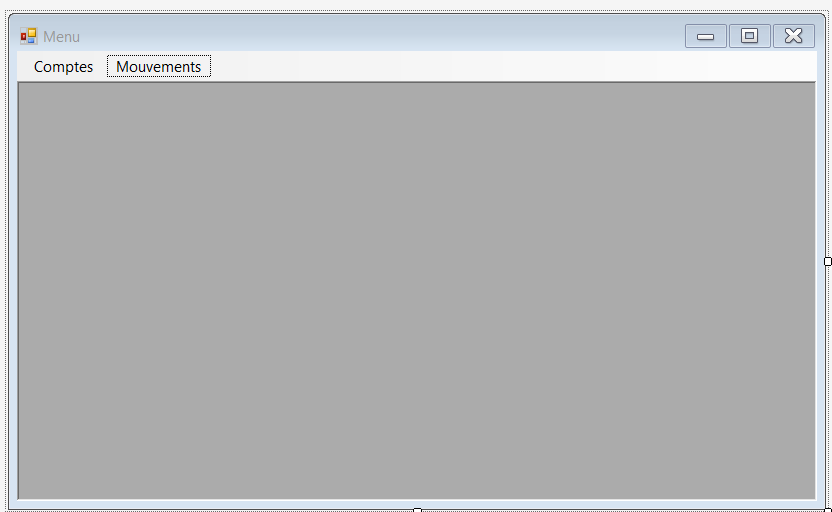
2 - Ajout des formulaires
- Créez les formulaires
FrmAjoutCompteetfrmAjoutMouvement - Ajouter les objets à
FrmAjoutCompteselon le schéma suivant. Nommez-les en fonction de leur type, par exemplelblNompour le label nom ettxtNompour la zone de text ou encorebtnValiderpour le bouton valider. - Ajouter les objets à
frmAjoutMouvementselon le schéma suivant. Utilisezlstpour les listBox.
Résultat attendu FrmAjoutCompte :
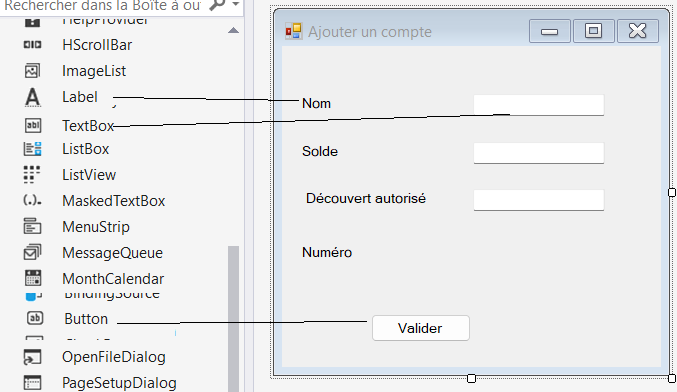
Résultat attendu frmAjoutMouvement :
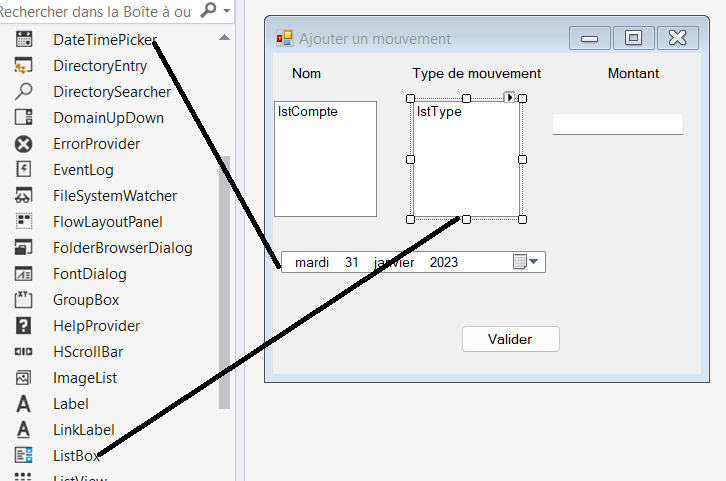
3 - Ajouter le code
- Dans les formulaires ajouter le
usingavec la DLL - Déclarez une banque B et passez-la en paramètre.
Exemple de résultat attendu pour frmAjoutMouvement :
Banque B;
public FrmAjoutMouvement(Banque b)
{
InitializeComponent();
this.B = b;
}
- Dans le Form
Menu, ajouter leusingavec la DLL, - Déclarez une banque B,
- Double-cliquez sur
Ajouterdans le menu
Résultat attendu :